
コップを作ってみよう!モデリング入門|Blender2.8使い方チュートリアル
モデリング入門|Blender2.8チュートリアル
こんにちは!あもるしです。今回はBlender2.8の編集モードの基本的な使い方を解説していきます。
※この記事はマガジン「Blender2.8基本チュートリアル」に連載されています。連載一覧はこちら!
動画
基本的に動画を見ていただければ分かりますが、このページでも大事な操作を解説していきます。
パスからメッシュへ変換
普通にオブジェクトの円から作ってもいいのですが、動画では未来を見据えてカーブの円を使いました。ベジエ曲線というもので作られた円です。簡単に形を操作できます。
さて、実際に押し出しをしたりする場合はこのカーブを点と辺で構成されたものに変えなければなりません。
その操作はオブジェクト>変換>カーブからメッシュ で可能です。これで普通の円に変換できました。
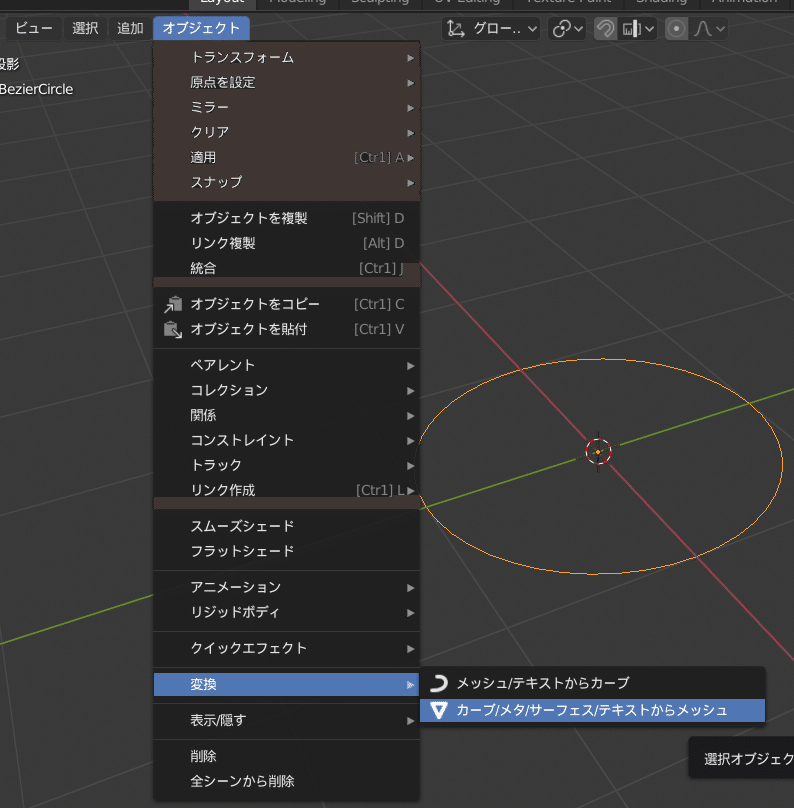
押し出し
押し出しは最も基本的なモデリングツールです。編集モードで、「E」を押すことで押し出しに入れます。特定の軸に伸ばしたい場合は、その軸の名称を続けて入力しましょう。Z軸であれば「EZ」のように入力します。
拡大縮小
押し出された要素は選択されているので、拡大縮小が可能です。 普通の拡大縮小と同様に「S」キーで使用できます。
ワイヤーフレーム表示
コップの内部を作る時、そのままでは見づらくモデリングがしにくくなります。そこで、中を見通せるワイヤーフレーム表示を使いましょう。

「Z」キーを押すと、表示方法が変更できます。最初はソリッドになっているため、ワイヤーフレームにしてみましょう。
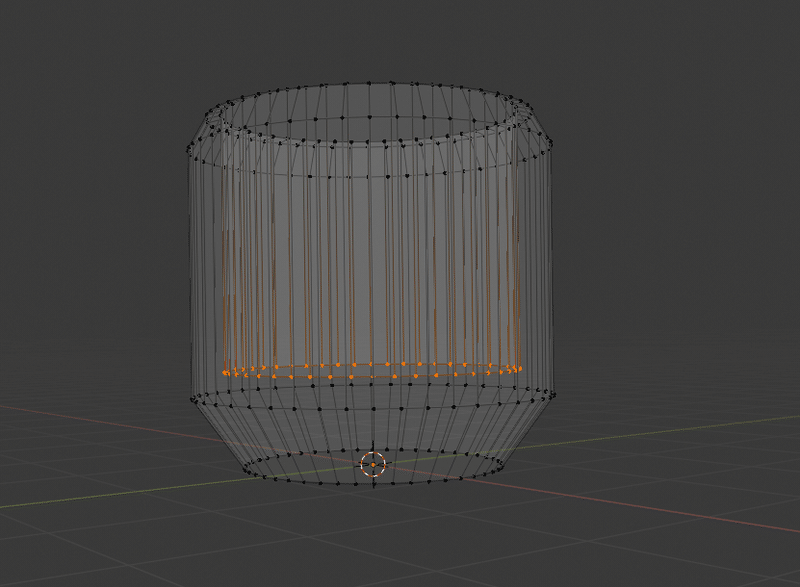
こんな感じで透けて分かりやすくなりましたね!
面張り
コップづくり終盤になると、下図のように穴が開いたままになります。

これを閉じるには、空いた穴の要素が選択された状態で「F」を押します。

すると、中に面が形成されました!
ループ選択
最初の円も穴が開いてしまっています。ですが、全部の点を手作業で選択するのは面倒。そんな時はループ選択を使いましょう。
辺選択モードにして、「Alt」を押しながら適当な円の辺をクリックします。すると、下図のように一周選択できました。

これで「F」を押して面を張ればOKです。
ブーリアン
ブーリアンとは、2つのオブジェクトを結合したり、またその差分を取って穴をあけたりできるツールです。
コップを選び、モディファイヤ(青いペンチのマーク)を追加から、ブーリアンを選びます。

演算を「統合」にし、オブジェクトをくっつけたいもの、ここでは取っ手にします。

これで適用を押すと、見事にくっつきました!
逆に差分を使えば、このように重なっている部分にだけ穴をあけられます。

次回以降のコンテンツ
次回はもう一つのモデリング方法である「スカルプトモデリング」を使っていきます。 連載一覧はこちら!
更新情報はtwitterにて。 チュートリアル動画はyoutubeにありますので、チャンネル登録して是非見てくださいね!
ここから先は

Blender2.8基本・入門|使い方チュートリアル
2.8になって進化した無料の3DCGソフト「Blender」。今がまさに始め時! このマガジンでは基本チュートリアルを全てまとめています。
この記事が気に入ったらサポートをしてみませんか?
